مقالات
آموزش حذف خطوط اضافی در کورل
اگر شما در هر سطحی از تسلط بر نرم افزار کورل باشید مطمئنا برای حذف خطوط اضافی در کورل راهکاری جز استفاده از افزونه ایکات سراغ ندارید! ولی امروز و برای اولین بار به شما روشی را آموزش میدهیم تا بدون استفاده از پلاگین ایکات بتوانید خطوط اضافی و داپلیکیت شده در طرح خودتان را حذف کنید.
این آموزش برای اولین بار توسط سایت ایران لیزرکات ارائه میشود و تا بحال در هیچ یک از دوره های آموزشی کورل آموزش داده نشده است
نرم افزار کورل بهترین نرم افزار طراحی برای برش لیزری است. بوسیله این نرم افزار می توانید طرح های خودتان را بر مبنای وکتور رسم کنید. این طرح ها بصورت وکتور دارای مختصات هستند و توسط دستگاه لیزر قابل شناسایی اند.
اگر از نرم افزار کورل دراو برای طراحی برش لیزر استفاده می کنید ممکن است با خطاهایی مواجه شوید که باعث اختلال در کار برشکاری و همچنین خراب شدن جنس و از دست رفتن زمان شود. یکی از این مشکلات خطوط اضافه ای است که در طرح کورل ایجاد می شود.
منظور از خطوط اضافی همان خطوط روی هم هستند که چندین بار روی هم کپی شده اند.
اگر در طرح شما خطوط اضافه و روی هم کپی شده وجود داشته باشد، دستگاه لیزر چندین بار آن مسیر را برش می زند. و این مورد علاوه بر اینکه باعث خرابی کار شما می شود باعث افزایش زمان برش نیز می شود. بنابراین ابتدا باید این مشکل را دقیق بشناسیم و سپس برای حذف خطوط اضافی در کورل اقدام کنیم.
خطوط اضافی و روی هم در کورل چگونه ایجاد می شوند؟
قبل از اینکه به این سوال پاسخ دهیم ابتدا باید ببینیم خطوط اضافی در کورل چه هستند؟
اگر یک مسیر در کورل چندین بار و درست روی خودش کپی شود یک نوع مشکل در طراحی است و باید این خطوط کپی شده یا در اصطلاح داپلیکیت شده حذف شوند.
اگر این خطوط حذف نشوند چه اتفاقی می افتد؟
اگر شما این خطوط کپی شده را تشخیص ندهید و آنها را حذف نکنید، دستگاه لیزر به تعداد مسیر کپی شده عملیات برش را درست در همان قسمت تکرار می کند.
خطوط اضافی و روی هم در کورل به دلایل زیادی ایجاد میشوند که دلیل این اتفاق می تواند ایجاد خطا در اجرای دستورات ویرایشی و یا خطای طراح هنگام آماده کردن طرح باشد. ولی این خطوط به هر دلیلی که ایجاد شده باشند باید شناسایی و حذف شوند.
برای حذف خطوط اضافی در کورل ابتدا باید علت این موضوع را پیدا کنیم و بدانیم دلیل این اتفاق چیست؟ و سپس دنبال راهکار باشیم.
تکثیر خطوط اضافی در کورل به چند دلیل اتفاق می افتد:
1- اگر طراحی مان را در برخی از نرم افزارها مثل اتوکد انجام دهیم و از برخی از اسکریپتهای این برنامه استفاه کنیم ممکن است در بخش هایی از طرح، یک مسیر چندین بار روی هم کپی شود.
2- دلیل دوم سهل انگاری در اجرای دستورات است. مثلا بدون اینکه بدون این که متوجه شویم با کلیدهای ترکیبی Ctrl+D و یا کلید مثبت کیبورد دستور کپی شکل را بدهیم.
3- برای تغییر یک شکل از آن روی خودش کپی بگیریم و تا پایان زمان طراحی فراموش کنیم آنرا پاک کنیم.4- ایجاد کپی هنگام تبدیل فرمت وکتور: بعضی مواقع وقتی یک وکتور را مثلا از فرمت DXF به فرمت ایلاستریتور (Ai) یا WMF تبدیل می کنیم این مشکل بوجود می آید.
چگونه از وجود خطوط اضافی و داپلیکیت شده در کورل مطلع می شویم؟
خطوط اضافی در یک طرح کورل به صورت معمول و با چشم قابل تشخیص نیستند. و درست اینجاست که این مشکل دردسرساز می شود. در چنین مواقعی وقتی یک شکل را در کورل جابجا می کنیم، می بینیم که دقیقا یک کپی از همین شکل روی خودش وجود داشته است. و بعضا وقتی همین شکل را دوباره جابجا می کنیم متوجه می شویم که تعداد بیشتری از این شکل روی هم کپی شده اند.
اگر کاربر حرفه ای کورل هستید ممکن است از طریق نوع نمایش طرح در مانیتور نیز به وجود شکلهای کپی شده روی هم پی ببرید؛ که البته این کار نیاز به دقت زیادی دارد. در اکثر طرح هایی که دارای خطوط اضافی و کپی شده هستند، آن شکل به مقدار خیلی خیلی جزئی پررنگ تر از ترسیمه های مجاور خود دیده می شود. و این یکی از نشانه هایی ست که طراحان حرفه ای تر همیشه با کمی دقت متوجه آن می شوند.ولی این مورد به سادگی و توسط همه افراد قابل تشخیص نیست؛ و اگر فایل طراحی کمی شلوغ باشد و یا دارای قطعات ریز باشد تشخیص را بسیار دشوار می کند.
و یک اتفاق دیگری نیز هست که باعث می شود به وجود خطوط اضافی در طرح پی ببریم. البته دیگر خیلی دیر شده است و میبینیم که دستگاه برش لیزری در حال برش چندباره یک مسیر است. وقتی دستگاه برش لیزری را در حال تکرار برش یک شکل مشاهده می کنیم یعنی طرح دارای خطوط اضافی ست که بر روی همدیگر کپی شده اند.
تنها کاری که در این گونه مواقع می توانیم انجام دهیم این است که عملیات برش را متوقف کنیم و این بار دقیق تر تمام جزئیات فایل را بررسی کنیم.
راهکارهای حذف خطوط اضافه در کورل
حالا که با مفهوم خطوط اضافه در کورل و با عوامل بوجود آمدن این خطوط آشنا شدیم، روشهای حذف آنها را به شما آموزش می دهیم.
حذف دستی با استفاده از خود نرم افزار کورل
با اینکه نرم افزار کورل یک نرم افزار پیشرفته در زمینه طراحی خطوط وکتور است، ولی تا این لحظه قابلیتی برای حذف خطوط اضافی در آن در نظر گرفته نشده است. البته منظور ما از داشتن قابلیت این است که بتوانیم با اجرای یک دستور ویرایشی، خطوط داپلیکیت شده یا همان کپی شده روی هم را از بین ببریم؛ و گرنه می توان با انتخاب جزء به جزء اشکال و بصورت دستی آنها را پاک کنیم.
معمولا اکثر طراحان از این روش استفاده می کنند. شکلهایی که دوبار یا بیشتر روی هم کپی شده اند کمی پررنگ تر از اشکال دیگر دیده می شوند. بنابراین طراحان سطح حرفه ای تر در برخی مواقع آنها را تشخیص می دهند و آنها را بصورت دستی پاک می کنند.
ولی این روش مطمئنی برای حذف خطوط اضافی در کورل نیست. و باید به فکر راه های سریعتر و البته قطعی باشیم.
در این جا بهترین راهکار حذف خطوط داپلیکیت شده در کورل را به شما آموزش می دهیم تا دیگر هیچگاه این مشکل برای شما دردسر ساز نشود:
حذف خطوط اضافی بوسیله افزونه ms-RemoveDup
بوسیله افزونه ای که در پایین همین مطلب برای شما قرار داده ایم می توانید تمام خطوط داپلیکیت شده و کپی شده روی هم را فقط با اجرای یک دستور پاک کنید. که در ادامه شیوه استفاده از آنرا توضیح می دهیم.
مراحل نصب افزونه حذف خطوط اضافی در کورل
ابتدا تمام نرم افزارهای درحال اجرا را ببنیدید و از بسته بودن نرم افزار کورل نیز مطمئن شوید. فایل پیوست را از انتهای همین مطلب دانلود و از حالت فشرده خارج کنید. سپس فایل ms-RemoveDup را کپی کنید و در پوشه GMS به آدرس زیر منتقل کنید:
C:Program FilesCorelCorelDRAW Graphics Suite 2021DrawGMS
افزونه شما نصب و آماده استفاده است.
ابتدا فایلی را که خطوط داپلیکیت شده دارد را باز می کنیم. باید توجه کنید که بخشهای کپی شده نباید با هم گروه و یا کمباین شده باشند.
برای اطمینان بیشتر، تمام اجزای فایل را انتخاب و ابتدا کلیدهای Ctrl+U را برای خارج کردن از گروه و سپس کلیدهای Ctrl+K را برای شکستن خطوط ترکیب شده بزنید تا از حالت گروه و از حالت ترکیب خارج شوند.
تمام اشکال داخل فایل را انتخاب و از منوی Tools>Scripts گزینه Scripts را انتخاب می کنیم. پنجره ای که در سمت راست باز می شود برخی از فرمانهای پیش فرض آماده هستند که از طریق آنها می توانید دستورات از پیش تعریف شده را در پرونده تان اعمال کنید. از لیستی که مشاهده می کنید ابتدا روی ms-RemoveDup دوبار کلیک کنید و سپس روی wx نیز دوبار کلیک کنید تا محتویات آن باز شود.
روی removeUnderlyingDups دوبار کلیک کنید تا دستور اجرا شود و تمام مسیرهای کپی شده را برای شما پاک کند و با نمایش پیغامی به شما تعداد شکل پاک شده را نشان دهد.
نکته مهم: هنگام اجرای دستور باید تمام فایلها در حالت انتخاب باشند و نباید هیچ کدام از اشکالی که حاوی شکل داپلیکیت شده هستند با هم ترکیب شده باشند.
به همین سادگی تمام خطوط داپلیکیت شده شما پاک شدند و با انجام این کار دیگر از خطوط روی هم کپی شده خبری نیست.
برای دریافت افزونه حذف خطوط روی هم در کورل از لینک زیر اقدام کنید:
لینک های دانلود
حجم فایل : 12 کیلوبایت
پسورد فایل فشرده : irlasercut.com
این مطلب بخشی از دوره آموزش طراحی برای برش لیزری است. برای مشاهده اطلاعات دوره و ثبت نام لطفا از لینک زیر اقدام کنید:

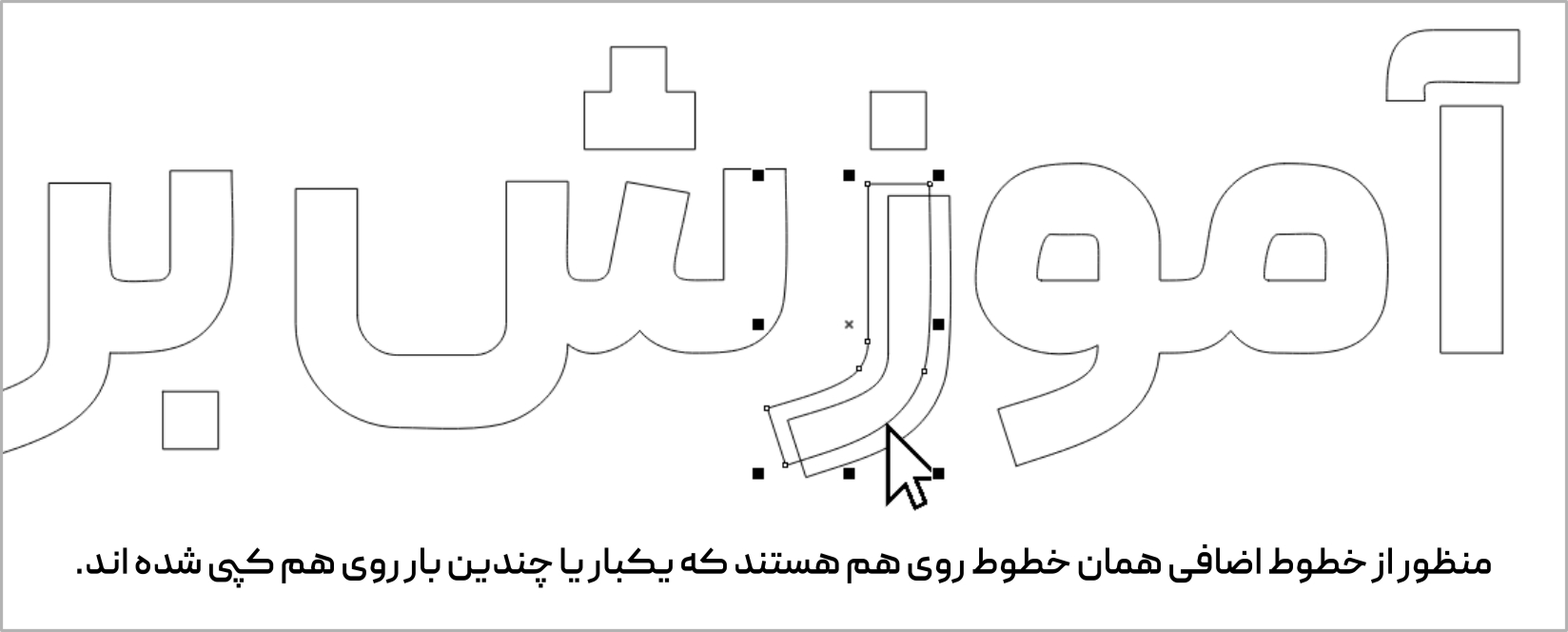
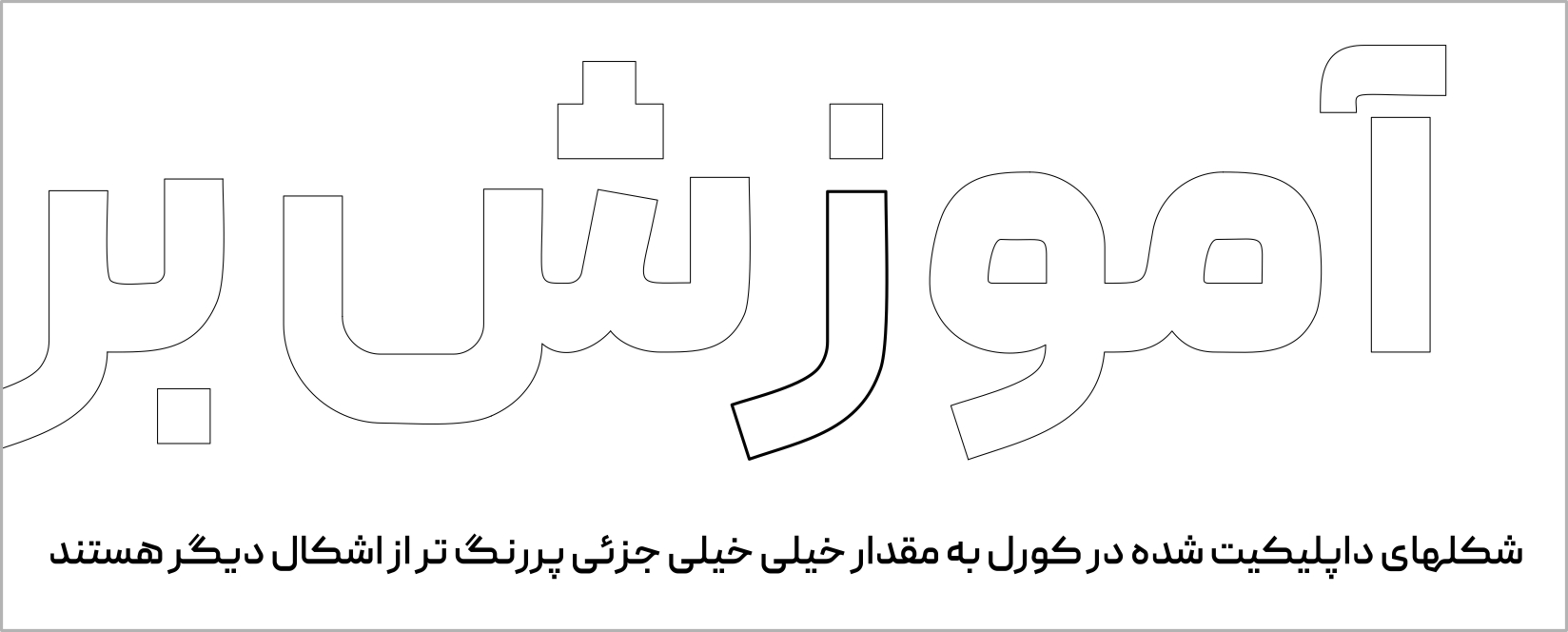
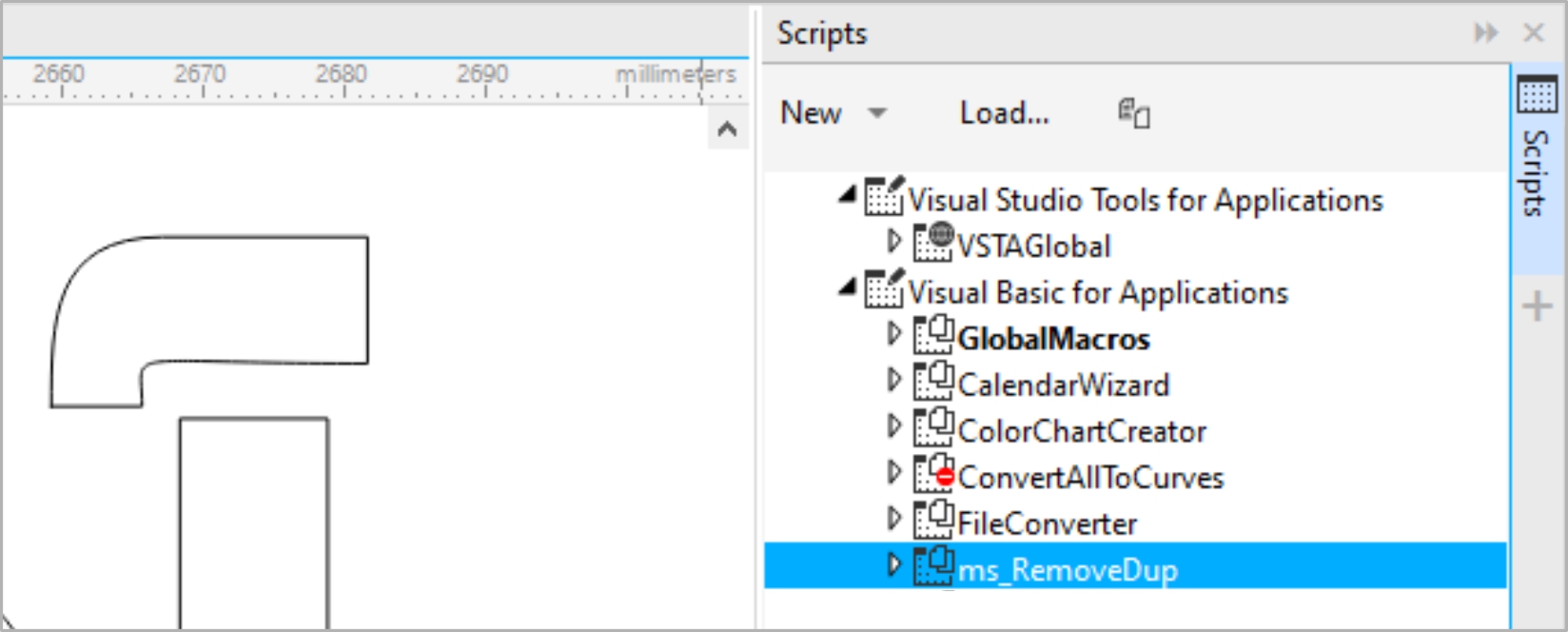
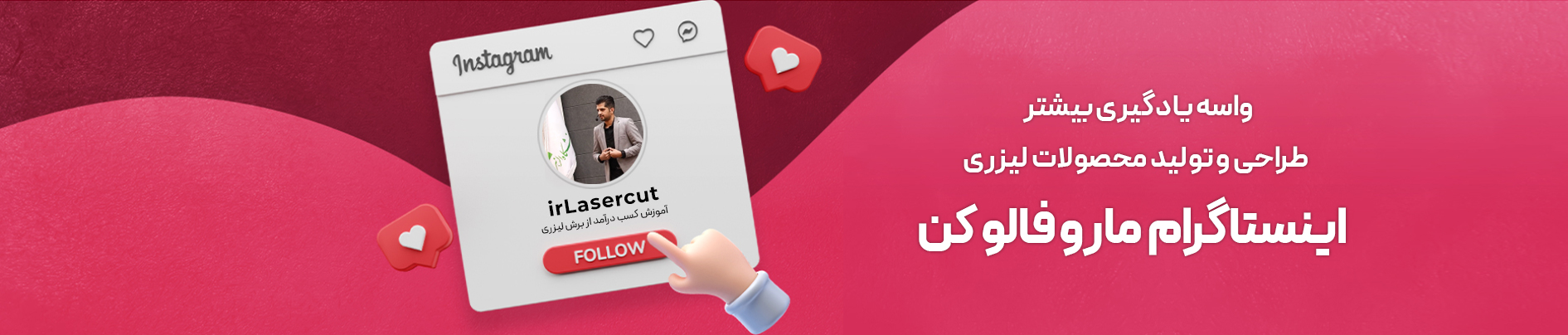

سلام لینک دانلود افزونه پاک کردن خطوط تکراری در کورل که اتفاقا خیلی هم لازم دارم کار نمیکنه!!
میشه لطفا بررسی و فعال کنید؟
سلام به شما… لینک فعال شد؛ میتوانید بدون هیچ مشکلی دانلود کنید
سلام وقت بخیر
من افزونه حذف خطوط اضافی رو کپی کردم ولی در منوی tools عبارت run script هست میشه لطفا بگین چیکار باید بکنم؟
سلام به شما … باید روی گزینه run script کلیک کنید تا پنجره اسکریپت سمت راست صفحه برای شما باز شود؛ سپس از منو گزینه ms-removedup را انتخاب و مراحل را طبق آموزش انجام دهید
سلام توی کرول x8 پوشه gms وجود ندارد
سلام به شما… این افزونه روی کورل ورژن 2019 به بالا نصب میشود
سلام من مراحل رو میرم وقتی اسکریپت رو میزنم و روی ms-removedup هیچ اتفاقی نمیفته و wx هم وجود نداره
سلام به شما.. لطفا ورژن کورلی که استفاده میکنید را بفرمائید؛ و ضمنا اگر طبق مراحلی که توضیح داده شده عمل کنید نباید چنین مشکلی پیش بیاد؛